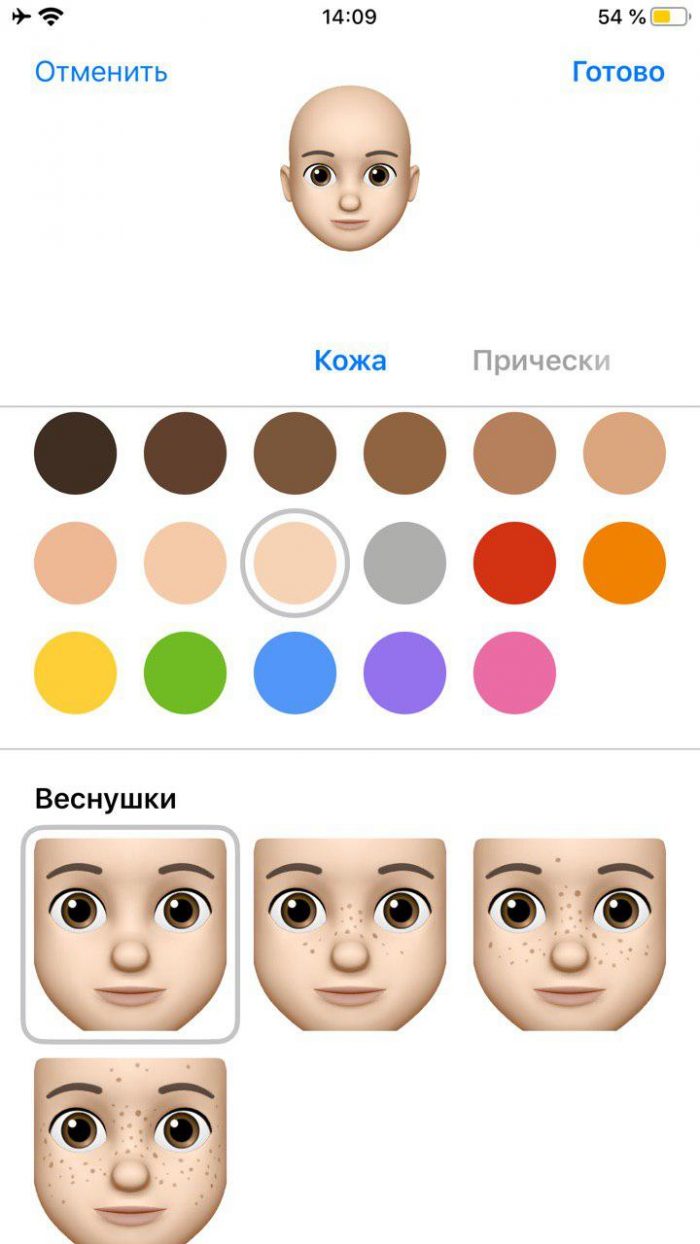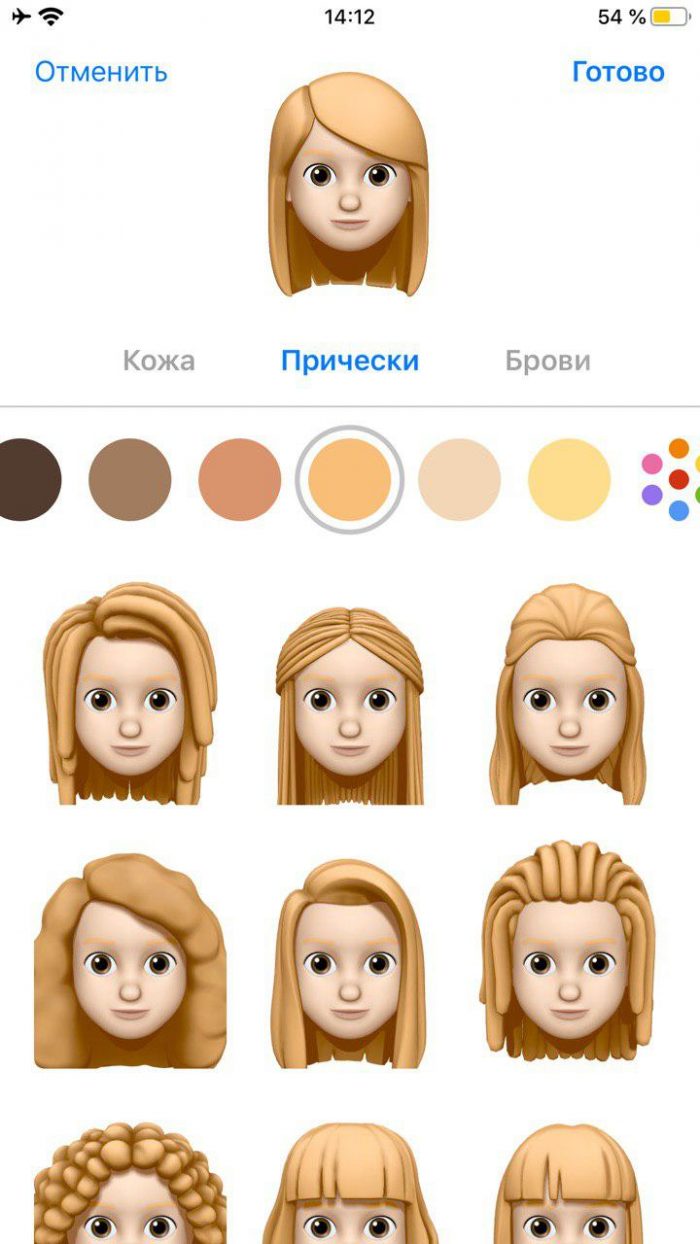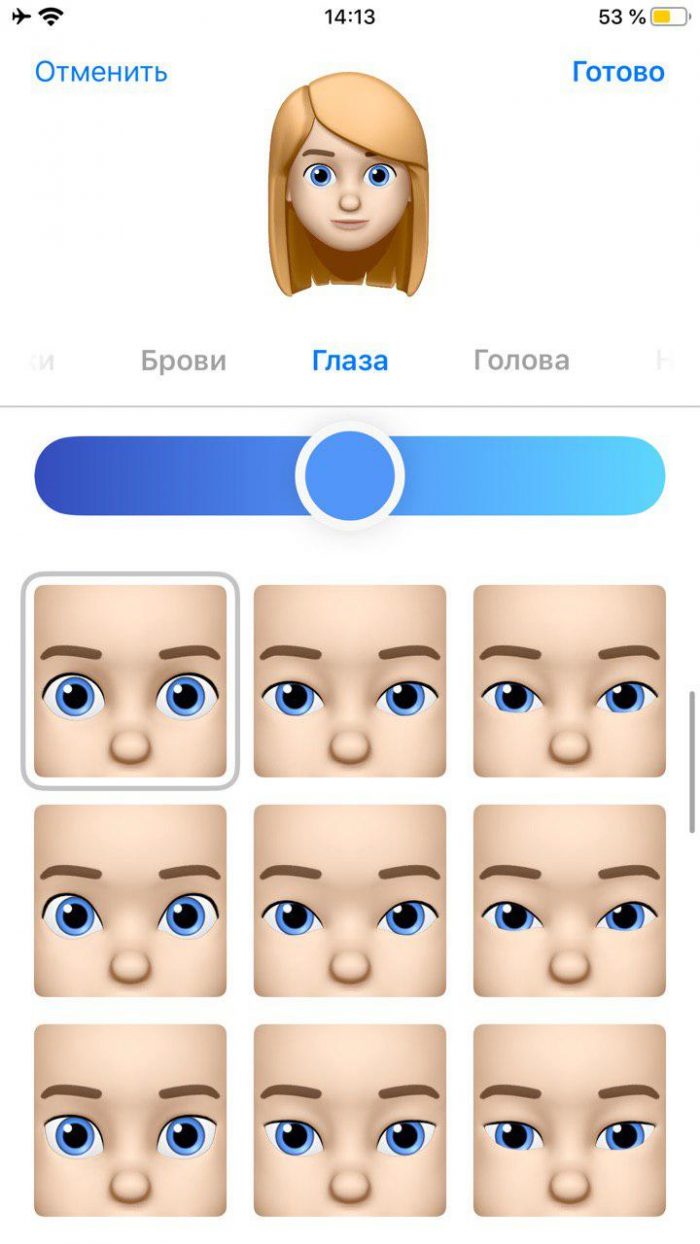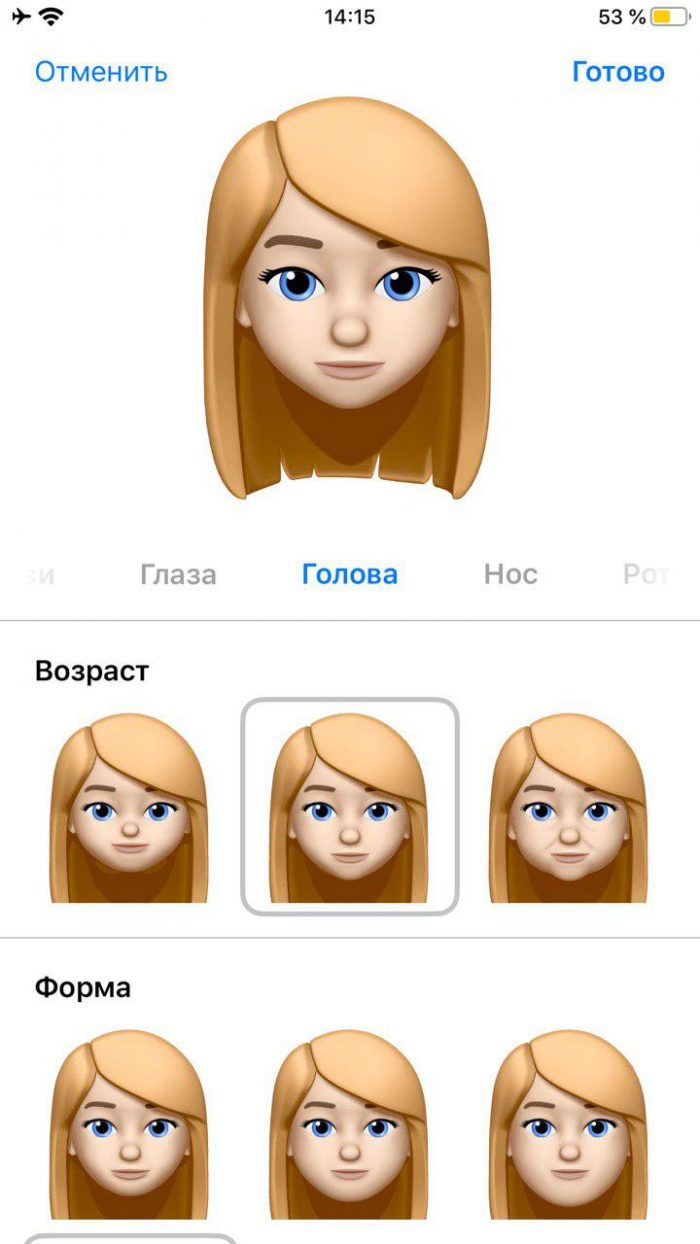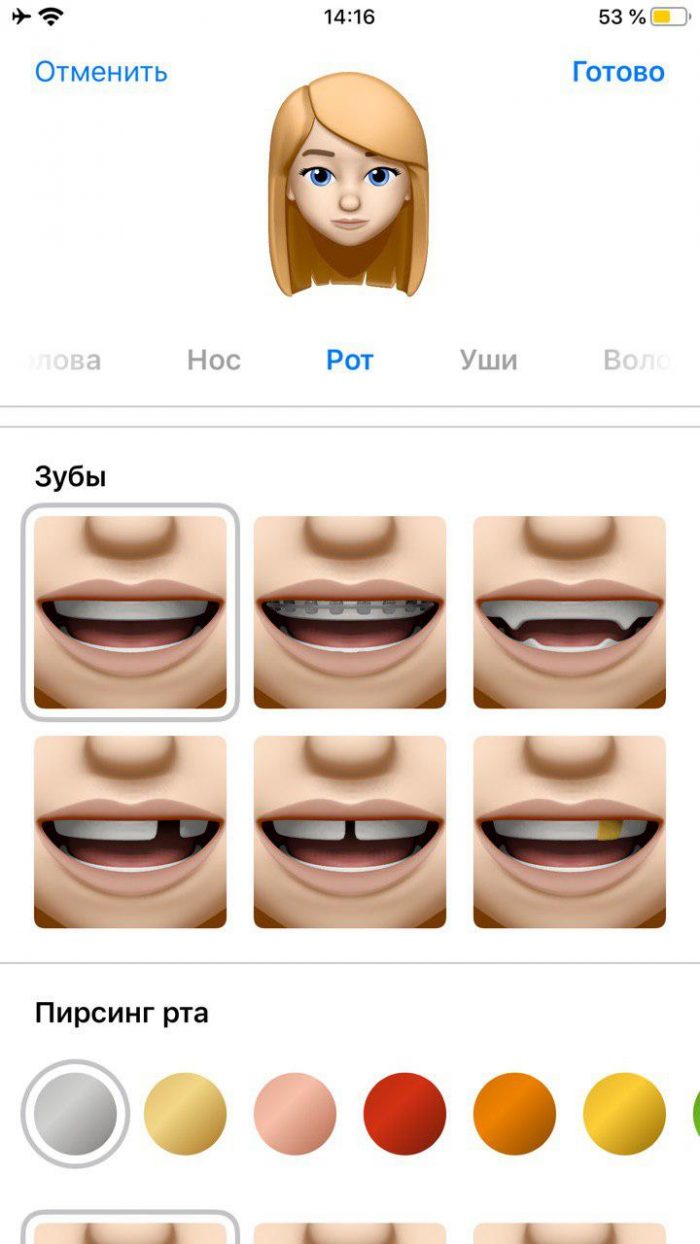- Использование Memoji на iPhone и iPad Pro
- Как создать Memoji
- Как создавать стикеры Memoji
- Как использовать анимированные Memoji в сообщениях
- Как использовать анимированные Memoji в FaceTime
- Управление созданным Memoji
- Как изменить Мемоджи
- Способ изменить существующие Мемоджи
- Каким образом настроить нового Memoji
- Как сделать Мемоджи на Айфоне
- Что такое Мемоджи?
- Каким образом сделать memoji на своем Айфоне
- Редактирование созданных Мемоджи
- Использование анимированных авараток в Сообщениях на Айфоне
- Инструкция по применению memoji в FaceTime
- Заключение
- Как сделать мемоджи на айфоне? Простая инструкция.
- Новая ось
- Не забудьте обновиться
- Создаем виртуального себя
- Использовать где?
- Внимание!
- Сорви овации
Использование Memoji на iPhone и iPad Pro
Вы можете создавать Memoji в соответствии со своим характером и настроением, а затем отправлять их в приложениях «Сообщения» и FaceTime. А на совместимом iPhone или iPad Pro вы можете создавать анимированные Memoji, говорящие вашим голосом и копирующие вашу мимику.
Как создать Memoji
- Откройте приложение «Сообщения» и коснитесь кнопки «Написать» , чтобы создать новое сообщение. Или выберите существующий разговор.
- Нажмите кнопку Memoji , затем проведите пальцем вправо и нажмите кнопку «Новый Memoji» .
- Настройте параметры своего изображения Memoji (цвет кожи, прическу, цвет глаз и т. д.).
- Нажмите «Готово».

Как создавать стикеры Memoji
Ваши Memoji автоматически превращаются в наборы стикеров, которые доступны с клавиатуры и могут использоваться в приложении «Сообщения», «Почта» и некоторых сторонних приложениях.
Как создать стикер Memoji.
- Создайте свой Memoji.
- Откройте клавиатуру, затем нажмите кнопку стикеров Memoji .
- Выберите стикер для отправки.
- Нажмите кнопку «Отправить» .
Стикеры Memoji не поддерживаются на iPad Air 2.

Как использовать анимированные Memoji в сообщениях
- Убедитесь, что вы используете совместимый iPhone или iPad Pro.
- Откройте приложение «Сообщения» и коснитесь кнопки «Написать» , чтобы создать новое сообщение. Или выберите существующий разговор.
- Нажмите кнопку Memoji и проведите влево, чтобы выбрать Memoji.
- Нажмите кнопку записи , чтобы начать запись, и значок , чтобы остановить ее. Запись ведется не дольше 30 секунд. Чтобы выбрать другое созданное изображение Memoji с той же записью, нажмите его. Чтобы создать стикер Memoji, нажмите и удерживайте изображение Memoji, а затем перетащите его в цепочку сообщений. Чтобы удалить Memoji, нажмите кнопку «Корзина» .
- Нажмите кнопку «Отправить» .

Как использовать анимированные Memoji в FaceTime
- Убедитесь, что вы используете совместимый iPhone или iPad Pro.
- Откройте приложение FaceTime и позвоните.
- Когда вызов начнется, нажмите кнопку эффектов .
- Выберите изображение Memoji, которое хотите использовать.
- Продолжайте звонить по FaceTime с использованием настроенного Memoji. Или нажмите кнопку «Закрыть» , чтобы продолжить без Memoji или вернуться в меню FaceTime.
Чтобы изменить изображение Memoji либо удалить его в процессе вызова FaceTime, повторите действия 2–4.
Управление созданным Memoji
Хотите изменить созданное изображение Memoji? Можно изменить функции, продублировать существующее изображение Memoji с помощью новых функций либо удалить его.
- Откройте приложение «Сообщения» и коснитесь кнопки «Написать» , чтобы создать новое сообщение. Или выберите существующий разговор.
- Нажмите кнопку Memoji или кнопку стикеров Memoji , затем выберите нужный Memoji.
- Нажмите кнопку «Еще» . Затем выберите редактирование, дублирование или удаление.
Если вы хотите хранить изображения Memoji на всех совместимых устройствах, включите двухфакторную аутентификацию для Apple ID и войдите в iCloud с помощью одного и того же Apple ID на всех устройствах. Вам также необходимо включить iCloud Drive. Перейдите в раздел «Настройки» > [Ваше имя] > iCloud > iCloud Drive.
Чтобы использовать анимированные изображения Memoji, требуется совместимый iPhone или iPad Pro.
Источник
Как изменить Мемоджи
Пользователи с радостью и интересом встретили новую версию memoji в устройствах Apple. Теперь они стали ещё более смышлёными. И напоминают нам зеркало, потому что теперь они могут повторять наши движения. И даже мимику лица. Из этой статьи вы узнаете, каким образом изменить и настроить в вашем смартфоне мемоджи.
Способ изменить существующие Мемоджи
Практически во всей линейке iPhone X Memoji уже встроены и доступны для использования. Готовый набор, который можно использовать для сообщений изменить нельзя. Но у вас есть возможно воссоздать совершенно новый мемоджи. И для этого существует редактор.
Чтобы его найти, необходимо уточнить для тех, кто только приобрёл устройство, где находится раздел с memoji:
- Для начала необходимо попасть в раздел сообщений. Нажмите на кнопку с заметкой;
- Под блоком для ввода сообщения нажмите на кнопку с обезьянкой;
Адресат получит ваше сообщение, в котором ваш голос будет сопровождаться анимированным эмодзи. Он будет повторять в точности ваши эмоции и движения. Эффект, производимый комичными героями практически всегда является положительным.
Каким образом настроить нового Memoji
Если изменить уже готового эмодзи в iPhone нельзя, то можно создать нового. Этот процесс очень увлекательный. А элементов для создания настолько много, что вы можете «построить» лицо любой сложности. Повторите лицо своего друга и отправьте ему в сообщении весёлое послание. Тем более, что процесс настройки мемоджи прост. Чтобы найти редактор, нам необходимо снова попасть в сообщения. И выбрать иконку с обезьяной.
Дальнейший порядок действий:
- Пролистайте свайпом список memoji вправо, чтобы найти кнопку с плюсом. Нажмите её;
Источник
Как сделать Мемоджи на Айфоне
Успех анимированных аватарок memoji, вышедших на iOS 12, не стал неожиданностью. Технология была успешно обкатана ещё в «Snapchat», потому сумасшедшая популярность на iOS никого не удивила. Возможность создать свою персонализированную и анимированную лицевую аватарку, которую можно использовать в сообщениях, FaceTime и других приложениях, привлекла довольно многих пользователей. Они достоинству оценили забавный функционал и весёлый характер таких аватаров. Ниже мы разберём, каким образом сделать свой Мемоджи на вашем Айфоне. А также что нам для этого понадобится.
Что такое Мемоджи?
« Мемоджи » – это анимированные лицевые аватарки, впервые представленные с iOS 12, и усовершенствованные в iOS 13. Для их работы используется фронтальная камера, позволяющая использовать memoji в качестве живых говорящих аватаров в сообщениях или FaceTime. Вы можете создать свою собственную картинку , самостоятельно выбрав визуальный стиль аватарки, тип её лица, волос, аксессуары и многое другое.
Ранее технология фронтальной камеры использовалась при работе Анимоджи — анимиированных характеров, появившихся на iPhone Х. По сути Мемоджи – это новый вариант Анимоджи/ Но теперь вместо дракона или тигра вы можете создать свою человеческую аватарку, и играться уже с ней.
Memoji работают на основе технологии « TruDepth » и сенсоров распознавания лица. Эта технология отслеживает движение головы и выражения лица, ловя даже подмигивания и движения языка, и синхронизируя их с вашим анимированным аватаром.
В iOS 13 функционал Мемоджи был существенно обновлён. Апдейт включил новые цвета кожи (к примеру, зелёный), новый макияж, аксессуары, пирсинг и даже возможность кастомизировать зубы. Улучшенные аватары уже включены в функционал новых iPhone 11, 11 Pro и 11 Max Pro.
По факту, memoji – это ещё один способ персонализации вашего устройства от Apple, и попытка Яблока обойти своих основных конкурентов в виде Google и Samsung. Последний уже включил функционал анимированных аватаров « AR Emoji » в свой Galaxy S10, но пока возможности последних существенно уступают аналогу от Эпл. Постоянным развитием концепта Мемоджи Эпл старается оставить далеко позади основных конкурентов, попутно привлекая новых пользователей в свою экосистему.
Каким образом сделать memoji на своем Айфоне
Для создания Мемоджи необходимо сделать следующее:
- Запустите приложение « Сообщения » на вашем iPhone;
Создать Мемоджи на Айфоне вам также поможет специализированное приложение «Emoji Me Animated Faces».
Редактирование созданных Мемоджи
После того как мы рассмотрели, каким образом сделать memoji на iPhone, разберём также ситуацию, когда вам нужно отредактировать уже имеющийся, дублировать или удалить его.
Для этого необходимо выполнить следующее:
- Запустите « Сообщения » и нажмите на кнопку создания новых сообщений (квадратик с карандашиком);
- Нажмите на кнопку с изображением Анимоджи (голова обезьянки) и выполнит свайп слева направо до тех пор, пока не отыщите нужное изображение Мемоджи;
- Нажмите на кнопку с тремя горизонтальными точками на Айфоне;
- Останется выбрать опцию редактирования, дублирования или удаления для ваших задач.
Использование анимированных авараток в Сообщениях на Айфоне
Для использования Мемоджи в Сообщениях необходимо сделать следующее:
- Откройте Сообщения и нажмите на значок создания сообщения (квадратик с карандашиком);
- Нажмите на значок анимоджи (голова обезьянки) и осуществите свайп влево, чтобы воспользоваться memoji;
Инструкция по применению memoji в FaceTime
Для задействования Мемоджи в FaceTime выполните следующее:
- Запустите программу FaceTime и осуществите вызов;
- Когда начнётся вызов тапните на кнопку со звёздочкой ;
Заключение
В нашем материале мы детально рассмотрели, каким образом сделать собственного Мемоджи на вашем Айфоне. Выполните перечисленные нами действия, и создайте вашу уникальную анимированную аватарку, которая станет забавным дополнением вашего увлекательного общения с другими пользователями в сообщениях и FaceTime.
Источник
Как сделать мемоджи на айфоне? Простая инструкция.
Свершилось! Теперь мемоджи могут создавать себе не только обладатели смартфона с FaceID. Но и также все владельцы айфонов с 13 iOS. Как сделать мемоджи на айфоне? Давайте посмотрим!
Новая ось
Новая 13 iOS принесла нам неплохие обновления. Помимо караоке, светлого плеера, расширенного редактора фотографий и новых Напоминаний, пользователи получили возможность создавать собственные мемоджи без FaceID. С помощью них можно выразить большое количество эмоций.
Мемоджи – это мультяшка, которая будет похожа именно на вас! Вы можете самостоятельно придать ей любые черты лица, которые будут характеризовать именно вас.
Не забудьте обновиться
Что делать, если у вас нет FaceID?
Первое и самое главное условие – у вас должна быть установлена iOS 13! На картинке можно увидеть айфоны, которые поддерживают данное обновление:
Создаем виртуального себя
Хотите создать мемоджи, но не знаете как? После того, как вы загрузили и установили iOS 13 на телефон, проделываете следующее:
- Заходите в Сообщения/ВК/или любой мессенджер.
- Открываете клавиатуру, чтобы напечатать текст. А затем нажимаете 2 раза на Глобус (это там, где располагаются все смайлики).
- Слева увидите предложение, которое подскажет вам, как делать мемоджи.
- Далее можно выбрать: цвет кожи, добавить веснушки и родинки.
- Выбрать понравившеюся прическу и нужный цвет волос. Есть даже мелирование.
- Затем брови, цвет и форма глаз, ресницы, подводка, тени.
- А далее выбираете форму головы, возраст.
- Форма и цвет губ. Также можно добавить пирсинг или брекеты.
- А еще в уши можно вставить серьги или Эирподс.
- Для мужчин есть возможность добавить усы, бороду или бакенбарды.
- Есть очки и головные уборы.
Использовать где?
Теперь мы знаем, как делать мемоджи, чтобы они были похожи на вас. Где их использовать? В любых социальных сетях! В некоторых пока нельзя, если у вас установлены старые версии. Но мемоджи хорошо работают в этих приложениях:
ВАЖНО! Если вы не увидели возможность отправить мемоджи в каком-то приложении. То сделайте легкий свайп вправо. Они должны появиться слева от часто используемых смайликов.
Внимание!
Мемоджи можно выкладывать в сторис инстаграма. Всё довольно просто. Они вставляются также как и обычные смайлики.
Сорви овации
Будьте самыми стильными! Используйте суперэффекты:
Еще куча лайфхаков, секретов обработки, лучших фильтров и необычных масок. А также о том, как сделать радугу на лице, наложить текст, правильно разложить раскладку на фото, описано в сборной большой статье. Кликайте на картинку!
Теперь вы точно знаете всё: как сделать мемоджи и где их использовать. Выражайте себя, экспериментируйте и создавайте собственного мультяшного персонажа!
Спасибо за ваше потраченное время
Источник